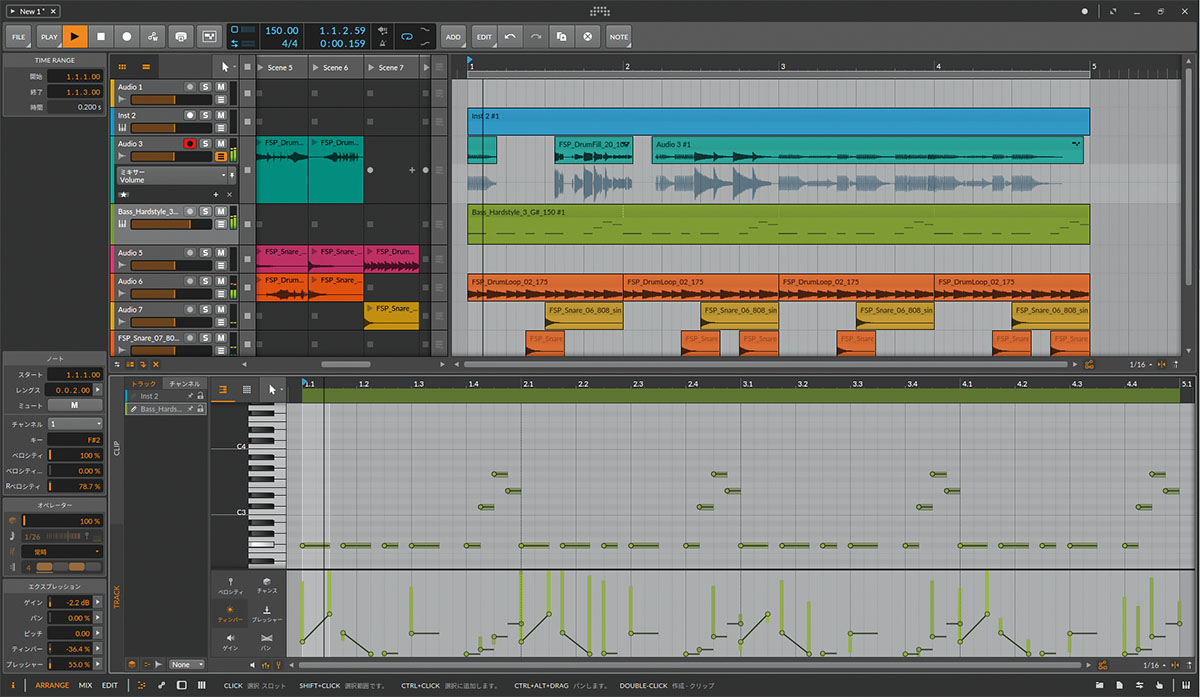
BITWIG Bitwig Studioのバージョン4がとうとうリリースされ、DAWソフトの枠組みを一新するアップデートが追加されました。独自仕様のオーディオ・コンピングのほか、偶然性や任意のタイミングでMIDIノートを発音させる機能もあり、まさにソフトウェア・プログラミング的な領域まで手が届くほどに進化。本稿では、代表的な3つの新機能について解説します。
視認性と直感的な操作性のコンピング機能。歌はもちろんドラム・ループなどの編集にも便利
Bitwig Studio 4からは“オーディオ・コンピング”機能が搭載されました。“お気に入りのテイクを得られるまで録り直すうちに、正解が分からなくなってしまった”“あのテイク、良かったけど上書きしてしまった”などという経験が、誰しも一度はあるのではないでしょうか? オーディオ・コンピング機能ではテイクを録りためおいて、お気に入りの部分を自由に組み合わせてベスト・テイクを作ることができます。
実際に使ってみましょう。“コンピングテイクとしてレコーディング”というボタンをオンにし、ループ範囲を設定して録音を開始。画面上には現れませんが、ループするたびに各テイクが保存されています。十分に録り切ったと思えたら、録音を停止。コンピングテイクとして録音されたクリップには、右端にコンピングのマークが表示されています。
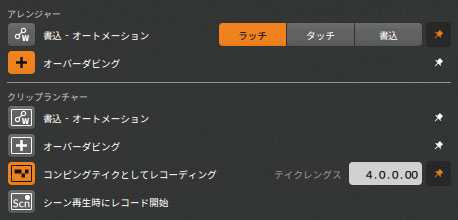
このクリップをダブル・クリックすると、コンピングランチャーが出現。ここには録音済みのテイクがすべて保存されているので、好きな部分をピックアップし、タイミングやピッチを調整すれば最高の状態を作り出すことができます。
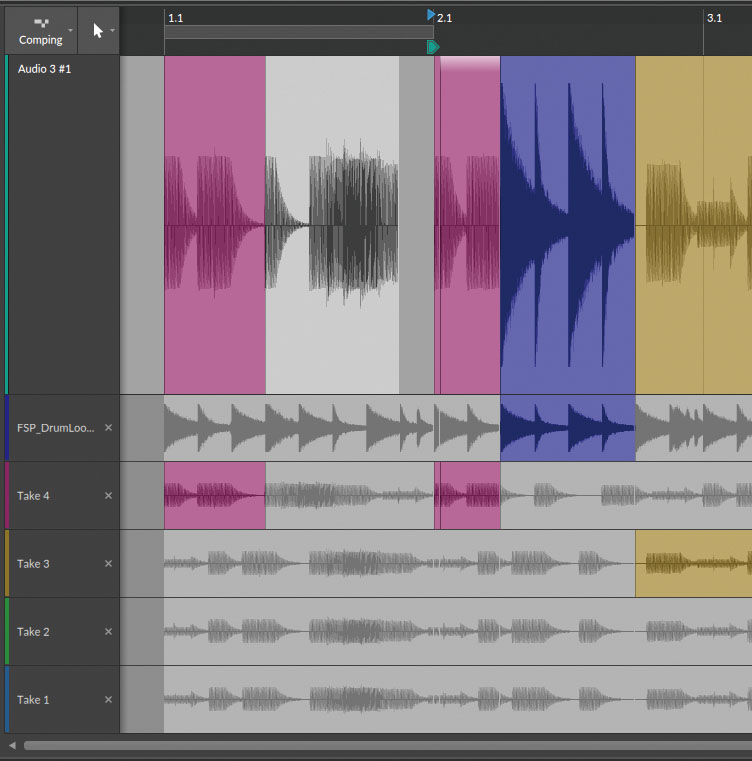
さて、現れたランチャーを見ると、各テイクに色付けされているのが分かります。画面右下に“吸着”という小さなボタンがあるので、まずはそれをオンに。すると、グリッドにスナップさせつつテイクの範囲選択を行うことができます。この状態でお気に入りの部分を選択。一番上のレーンがベスト・テイクを反映させるところで、各テイクから選ばれたパーツが1つのクリップになります。音は良く録れたけどタイミングがズレているときは、Altキー(Windows)/optionキー(Mac)を押しつつテイクをドラッグして調整可能。また画面左上のCompingボタンを押せば、選択したクリップの一つ一つに対してゲインやピッチ、フォルマントなどの調整が行えます。
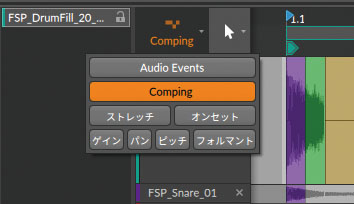
既存のオーディオ・クリップに対してコンピングを行うことも可能です。まずはクリップを右クリックし“テイクとして格納”を選択。すると先ほどのようなランチャーが出現します。テイク・レーンに好きなサンプルをドラッグ&ドロップし、その一部を選択して元のクリップに反映させることができるので、ボーカル・チョップはもちろん、ドラム・ループを編集して新たなフレーズを作るのも容易になりました。この機能を活用し、自分だけのサンプル・パックを作るのもよいかもしれません!
指定した確率でMIDIノートを鳴らすChance。ノートを任意の回数リトリガーできるRepeats
今回のアップデートで革新的と言えるのが“オペレーター”です。MIDIノートに対して設定した条件により発音の結果が変わるという、なんともプログラミング的な新機能。早速、実例を作りながら体験していきましょう!
まずはMIDIトラックを作成し、1小節のループ・フレーズを作ります。クリップを選択後、アレンジャーランチャーにて“ループ”にチェックを入れてください。その後、1小節だったクリップを4小節に引き伸ばしてみましょう。同じフレーズの繰り返しが4小節続くループが出来上がります。このままでは何の変哲もないループですが、そこに変化を加えられるのがオペレーターです。

オペレーターには、大きく分けて4つの機能が内包されています。まずは“Chance”。画面のサイコロ・マークをクリックしオンにすると、パーセンテージが出現します。これは“MIDIノートを指定した確率で鳴らす”という条件を取り入れるための機能となります。適用したいノートを選択し、50%にして再生してみましょう。実際に発音される場合と発音されない場合が出てきます。持続するグルーブを長く楽しむクラブ・ミュージックなどでは、こうしたちょっとしたアクセントがスパイスとなりますよね。Chanceがあれば、あえて狙った“ハズし”を作ることができるわけです。
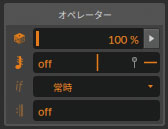
次に“Repeats”。選択したMIDIノートをデュレーションの範囲で任意の回数、リトリガーさせることができます。同じノートを連続で打ち込むのは意外と手間ですし、7連符や13連符など奇数単位のノートを打ち込むのは骨が折れるため、非常に便利な機能と言えるでしょう。またリピート・カーブというものを設定可能で、徐々に“ダダダダ!”っと速くなっていくドラム・ロールや“ダダダッダッッダッッッダッ……”と遅くなっていくロールを作ったりできます。
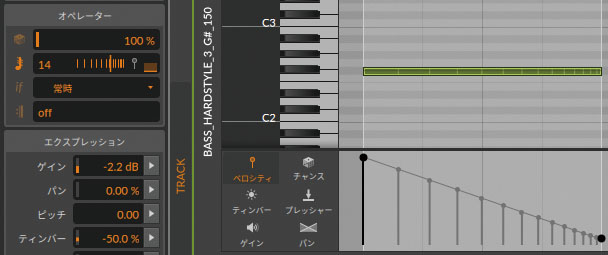
今までは、こういうことをするためにノートを細かく打ち込むか、サンプラーの機能で行うしかなかったので、手軽に設定できるのが良いですね。また、リピート機能で分割したノート終端のベロシティを“リピート・ベロシティ・エンド”で設定することができます。これにより、なだらかに斜面を描くようにベロシティを設定することが可能になりました。
プリセットの条件に従ってノート・オンしたり、任意の周期で特定のノートを鳴らすことも可能
3つ目は“Occurrence”(発生)です。これがオペレーターの中でも一際、異彩を放っています。MIDIノート・イベント自体にBitwig Studio 4側で用意された条件を指定することで、特定の場合にのみMIDIノートをオンにして鳴らせるというものです。任意のノートを選択すると、デフォルトでは“常時”鳴らす設定になっていますが、試しに“初回に”というプリセットに変えてみましょう。そして4小節のループを再生してみると、その4小節のうち最初の1小節の部分のみ、指定したノートが再生されます。Occurrenceを生かすことで、さまざまな条件を付けてノートの再生が行えるので、楽曲制作やライブ・パフォーマンス、インタラクティブな音楽制作などを革新できそうな予感がありますね。
最後は“Recurrence”(再発)。オンにして再発レングスを調整すると、選択中のMIDIクリップの長さを1周期として、任意の周期にのみ指定のノートを鳴らす、ということができます。ここぞというタイミングで発音されるようなカウンター・メロディも、これを使用すればタイミングをすぐに指定できるのが良いですね。ノートを狙った個所にコピー&ペーストするのは結構な手間ですし、Recurrenceを駆使すれば“間違った場所にコピーしてしまった”という事故も起こらないでしょう。
オペレーターは、実験的なアプローチをユーザーに提供しつつも、実際にクリエイティブを形にするまでのプロセスを圧倒的に短縮しているのが分かります。このBitwig Studio 4から新しい音楽制作の手法が生まれ、主流になる日もそう遠くないように思えてきますね。
各MIDIノートへ異なる設定を容易に行える。ピアノロールからシンセ・モジュレーションが可能
バージョン4で進化したノート・エクスプレッション。従来のベロシティだけでなく、Chance、ゲイン、パン、ピッチ、ティンバー、プレッシャーの6点が表示/編集可能になりました。それぞれMIDIノートごとに値を設定できるため、オートメーションを描くより簡単に音量やピッチをコントロールできるのが魅力。何だかんだでオートメーションを描くのはひと手間かかったりしますし、MIDIノートごとに精緻な表現をしたい場合は、このノート・エクスプレッションで制御する方が効果的で、迅速に結果を得られます。
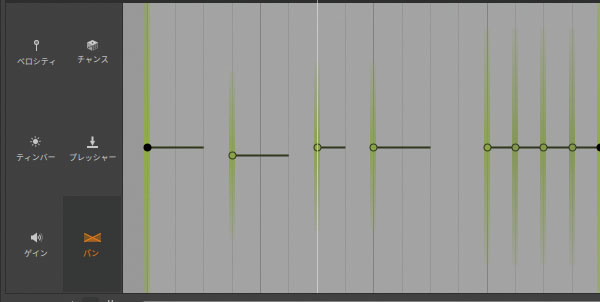
6点のエクスプレッションには“スプレッド”という機能があり、それをエクスプレッションの設定値に適用することができます。範囲指定すると、MIDIループが1周期再生されるごとにエクスプレッション値をランダムに変化させることが可能。ドラムで細やかなハイハットの連打を打ち込みたいときなど、手打ちでヒューマナイズさせるよりも人間らしい抑揚の付いたパターンを手軽に実現できます。
エクスプレッションの一つにティンバーというのがありますが、これはオグジュアリー・ソースとして用意されたものなので、それ単体では何も動作しません。しかし任意の値に設定した後、シンセ側に“Expressions”モジュレーターを追加し、モジュレーション・ソースとしてティンバー(TIMB)をシンセのパラメーターに割り当ててみると、設定したティンバーの値に沿ってノブが動きます。このように、ピアノロールの中でシンセのコントロールまで行えるという、従来のシステムから一歩進化したポイントの一つでもあります。
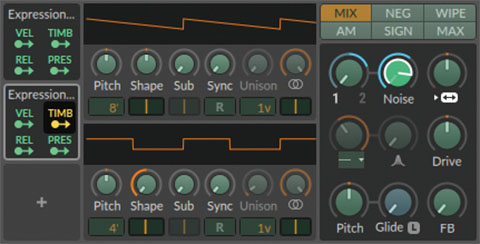
いかがだったでしょうか? 今回はシンプルではありましたが、確実に根底からリニューアルした革新的なバージョンだと言えます。特に目玉の3機能共、互いが互いを補完する優れたシステムと言えるでしょう。作業の幅が大きく広がりますし、今後は初めてBitwig Studioに触れた人たちが作る作品に注目していきたいところです!
Blacklolita
【Profile】サウンド・デザイナー/音楽クリエイター。ダブステップを軸にさまざまなダンス・ミュージックやゲーム音楽を制作。サンプル・パックのデベロッパー、KYMOGRAPHの運営も手掛けている。
BITWIG Bitwig Studio 4
50,875円(フル・バージョン/ダウンロード版)、34,100円(クロスグレード版またはエデュケーション版)、20,900円(12カ月アップグレード版)
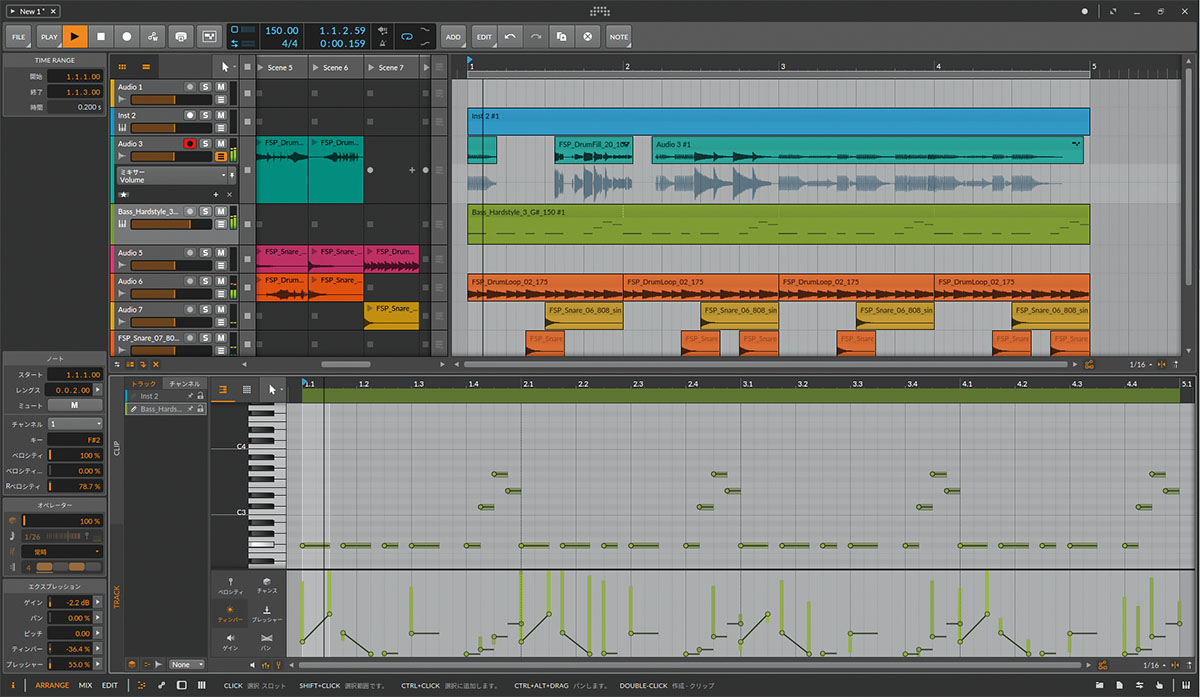
REQUIREMENTS
▪Mac:macOS 10.14以上
▪Windows:Windows 7/8/10(64ビットのみ)
▪Linux:Ubuntu 18.04以上
▪共通項目:SSE4.1に対応したCPU



